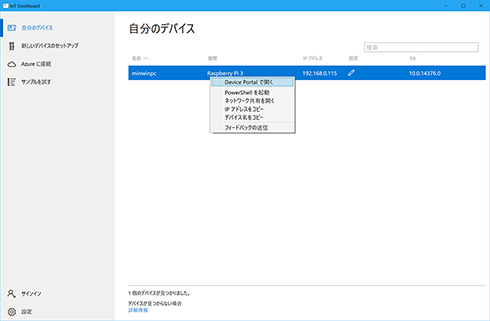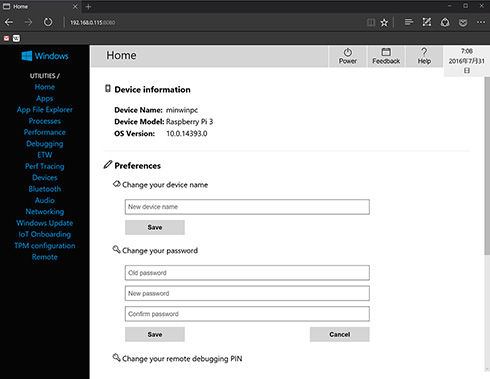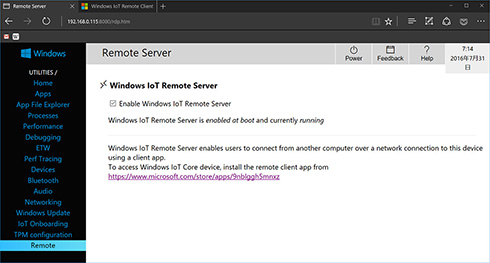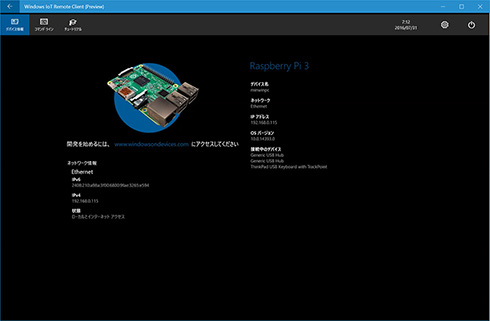“最新ビルド”のWindows 10 IoTでUWPアプリを実行する(2/4 ページ)
「Web UI」を用いた設定が可能に
そして2016年7月23日ごろ、OSビルド「14393」が公開されている。本稿執筆時点でOSビルド14393に関する説明は前述のリリースノートなどを見ても確認できないが、軽微なバグフィックスとWindows 10 Anniversary Updateに合わせた数字そろえの意味があるのではないだろうか。
さて、OSビルド14322以降は「Web UI」を設けている。IoT Dashboardの<自分のデバイス>に並ぶRaspberry Pi 3のコンテキストメニューに<Device Portalで開く>が加わり、そのままWebブラウザでWindows 10 IoT Coreの設定が可能になった。
「Administrator」とセットアップ時に設定したパスワードでログインすると、デバイス名やパスワードの変更、デバッグ用PINの設定などが行える。アプリケーションのインストールや展開、稼働時のパフォーマンスチェック、そしてWindows Updateの実行も可能だ。基本的にはPowerShellで行ってきた操作を置き換えたものだが、ちょっとした情報の確認や設定を変更する際に便利だ。
また、Windows IoT Remote Serverもサポートされており、UWPアプリである「Windows IoT Remote Client」をWindows 10のPCにインストールすれば、Windows 10 IoT Coreのメイン画面がウィンドウ内に表示される。ネットワーク解析などは行っていないものの、操作感覚はリモートデスクトップ接続のそれに近い。また、バイナリのイメージ名は「NanoUWP」と名付けられており、Windows Server 2016からサポートするNano Serverとの関係も興味深い。
関連キーワード
Windows 10 IoT | Windows 10 IoT Core | Raspberry Pi | Anniversary Update | ARM | Visual Studio
関連記事
 「Windows 10 IoT Core」の現状とラズパイ3へのインストール
「Windows 10 IoT Core」の現状とラズパイ3へのインストール
「Windows Embedded」から「Windows 10 IoT」へと刷新されたマイクロソフトの組み込みOS。プレビュー版の提供開始から1年近くが経過し、ようやくその全貌が見えてきた。連載ではWindows 10 IoTの「今」をエンドデバイスとともに確認していく。 小型・低コストな機器開発に適した「Windows 10 IoT Core/Core Pro」
小型・低コストな機器開発に適した「Windows 10 IoT Core/Core Pro」
マイクロソフトの組み込み/IoT機器向けOS「Windows Embedded/IoT」の導入メリットとは? 第3回では「Windows 10 IoT Core/Core Pro」を取り上げ、CoreとCore Proエディションの違いや商用利用、組み込み/IoT機器開発における活用ポイントを解説する。 多機能化される機器開発に最適な「Windows 10 IoT Enterprise」
多機能化される機器開発に最適な「Windows 10 IoT Enterprise」
マイクロソフトの組み込み/IoT機器向けOS「Windows Embedded/IoT」の導入メリットとは? 第2回では、組み込み/IoT機器の中でも多機能・高機能化された機器に最適な「Windows 10 IoT Enterprise」を取り上げ、その特徴や機能、活用事例を紹介する。 組み込み機器向け「Windows Embedded/IoT」とは?
組み込み機器向け「Windows Embedded/IoT」とは?
マイクロソフトの組み込み/IoT機器向けOS「Windows Embedded/IoT」の導入メリットとは? Windows Embedded/IoTの最新情報や活用ポイントを、他の組み込みOSとの違いを交えながら詳しく解説する。 Windows 10 IoT Coreが「Raspberry Pi 3」に対応
Windows 10 IoT Coreが「Raspberry Pi 3」に対応
MicrosoftのIoTデイバイス向けOS「Windows 10 IoT Core」が、Raspberry Pi 3に対応する。
Copyright © ITmedia, Inc. All Rights Reserved.
組み込み開発の記事ランキング
- 「日本の製造業が再び勝つために」、富士通が進める次世代国産CPUとAI戦略
- 忘年会に最適!? 使い捨てライターで離れた場所にあるLEDを点灯するガジェット
- 三菱電機の独自フィジカルAI、予防保全で学習データを9割削減し精度を3割向上
- 狭所作業性と拡張性を高めた新型除雪ドローンを発表
- ヒューマノイドを「人材派遣」へ、GMOはエンジニア帯同で現場の即戦力化を狙う
- AGIBOTが日本市場に新規参入を発表 ヒューマノイドによるノリノリダンスも披露
- TRONが組み込み特化型AIコーディングエージェントを開発、会員に無償提供へ
- 「Nintendo Switch 2」に採用されたexFATファイルシステム
- ヒューマノイドがリングで激突!? ユニツリー「G1」がキックボクシングで対決
- コンガテックがx86向けハイパーバイザーをアピール、リアルタイムLinuxで倒立制御
コーナーリンク